Kadangi „Microsoft Windows“ operacinė sistema naudojama visame pasaulyje, nenuostabu, kad joje yra kelios skirtingos kalbos. Tai, ką „Microsoft“ nusprendė įdiegti „Windows 2000“, buvo metodas, leidžiantis vartotojui įdiegti kelias sąsajos kalbas į vieną operacinę sistemą. Tai reiškia, kad vienoje sistemoje galite turėti kelias paskyras, kurių kiekviena turi savo pasirinktą vartotojo sąsajos rodymo kalbą.
Daugiakalbę vartotojo sąsają (MUI) galima naudoti „Windows“, „Microsoft Office“ ir kelioms kitoms programoms, kurios teikia daugiakalbę palaikymą vienoje sistemoje. MUI paketo naudojimo pranašumas yra tas, kad pagrindiniai „Windows“ failai išlieka tie patys, o įdiegtos operacinės sistemos vietinė kalba nesikeičia, į naująją kalbą keičiami tik tokie dalykai kaip meniu, dialogai ir programos API. Nuo „Windows Vista“, MUI buvo dar labiau patobulinta ir kalbų nebereikia integruoti į programų failus, o vietoj to MUI taiko kalbą pasirinktoje programoje labiau panašiu į teminį pagrindą.

Pastaraisiais metais neretai kompiuterių kainos svyruoja iš vienos šalies į kitą, o nusipirkti naują mašiną atostogaujant ar komandiruotėje yra labai viliojanti, jei tai reiškia sutaupyti šiek tiek pinigų. Problema yra ta, kad kompiuteris greičiausiai bus įdiegtas tų šalių gimtąja kalba, ir jūs norite, kad jis veiktų jūsų gimtąja kalba. Čia pateikiami MUI kalbos paketai, tačiau yra problema; tik „Windows 7“ ir „Vista Ultimate“ ir „Enterprise“ versijos priima ir diegia MUI kalbos paketus, „Home Basic“, „Home Premium“ ir „Business / Professional“ nepalaiko. Kalbų diegimas „Windows Ultimate“ ir „Enterprise“ yra keliais būdais. Eikite į Valdymo skydas -> Regioninės ir kalbos parinktys -> Skirtukas Klaviatūros ir kalbos -> Įdiegti / pašalinti kalbas, kurios paklaus, ar norite įdiegti atsisiųstą kalbos paketą, ar eikite į „Windows Update“, kad gautumėte. Arba galite tiesiog dukart spustelėti atsisiųstą paketą, kad jį įdiegtumėte.
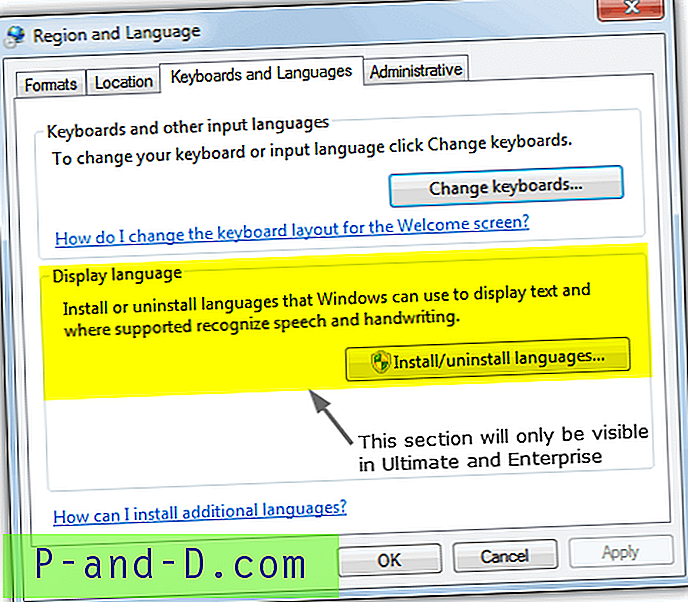
Net nepalaikomi „Windows Vista“ versijos vartotojai, net jei atsisiųsite ir paleisite pasirinktą MUI kalbų paketą, pamatysite klaidą sakydami: „Pasiektas bendras kalbų, kurias leidžiama naudoti šiame kompiuteryje, skaičius“. kai bandai įdiegti. Kitas mygtukas tęsti bus pilkos spalvos ir neleis jums tęsti. Kai „Windows 7“ vartotojai bandys paleisti paketą nepalaikomoje sistemoje, nieko neįvyks, o paketo diegimo programa tiesiog tyliai užsidarys.
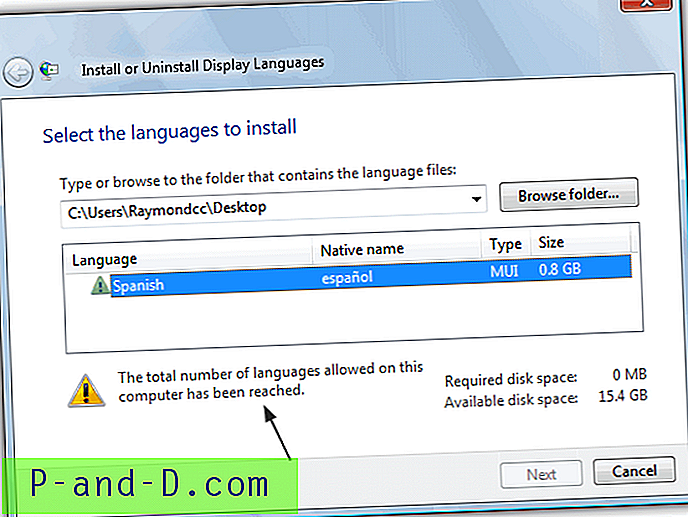
Laimei, jei nesate „Ultimate“ ar „Enterprise Windows“ vartotojas, jums nereikia jaudintis dėl disko formato, iš naujo įdiegti „Windows“ ar ieškoti „Windows“ diegimo disko ir autentiško produkto rakto, nes yra būdas išsisukti. Ši problema. Paprasčiausiai naudokitės programa, vadinama Vistalizator .
Vienintelis „Vistalizator“ tikslas yra leisti įdiegti papildomą MUI kalbos paketą į „Windows Vista“ ar 7 versiją, jei ji to oficialiai nepalaiko, ir nepaisyti vieno paketo ribos. Kaip jūs galite pasakyti iš pavadinimo, programa buvo sukurta „Vista“, tačiau dabar yra visiškai atnaujinta ir suderinama su „Windows 7“ 1 pakeitimų paketu, įskaitant 32 ir 64 bitų versijas.
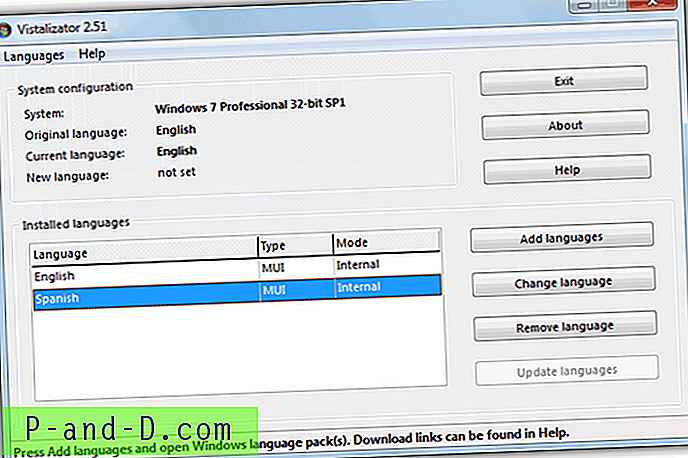
Štai kaip lengvai galite pakeisti „Windows 7“ arba „Vista“ kalbą naudodami „Vistalizator“.
1. Turite atsisiųsti norimą įdiegti kalbos paketą. Nors yra skirtingų „Windows“ pakeitimų paketų versijų, naujausias MUI paketas yra suderinamas atgal. Juos taip pat galima atsisiųsti iš „Vistalizator“ pagalbos puslapio, tačiau, jei norite greitai, čia pateikiamos nuorodos į „Vistalizator“ tinklalapio puslapius.
32 bitų „Windows Vista“ MUI paketai | 64 bitų
32 bitų „Windows 7“ MUI paketai | 64 bitų
2. Atsisiųskite „Vistalizator“ programą ir paleiskite jos nešiojamąjį vykdomąjį failą.
3. Spustelėkite mygtuką Pridėti kalbą ir suraskite kalbos failą, kurį jau atsisiuntėte anksčiau. Jis automatiškai ištrauks ir patikrins failą. „Multiselect“ palaikoma daugiau nei vienai kalbai.
4. Baigę apdoroti failą „Vistalizator“ spustelėkite mygtuką Įdiegti kalbą. Yra galimybė atlikti „Express“ diegimą, kuris yra greitesnis, bet mažiau suderinamas nei rekomenduojamas vidinis metodas. Diegimas užtruks keletą minučių.
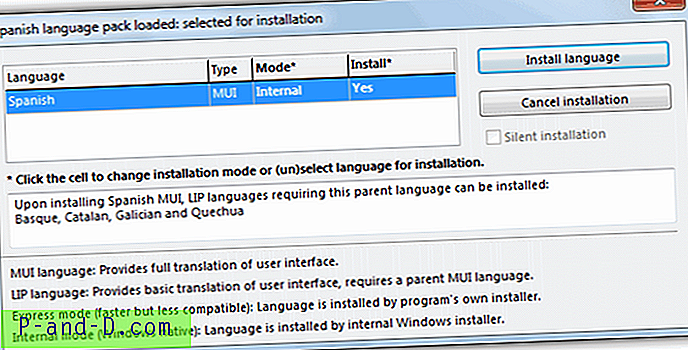
5. Programa paklaus, ar norite pereiti prie naujos kalbos, kai diegsite. Jei nenorite, tiesiog spustelėkite naujai įdiegtą kalbą lange ir paspauskite Keisti kalbą vėliau. Po kiekvieno pakeitimo reikia iš naujo paleisti kompiuterį. Atminkite, kad jei kada nors ateityje norite pakeisti kalbą, tai turi būti daroma naudojant šią programą, o ne Valdymo skydelį.





